Inhaltsverzeichnis
Möchtest Du auf ein neues Design beim Schreiben auf Deinem Android-Handy oder eine andere Eingabesprache zugreifen, änderst Du einfach die Tastatur. Wir zeigen Dir, wie das funktioniert und wie Du neue Tastaturen-Apps findest.
Daneben helfen wir Dir, wenn die Tastatur plötzlich verschwunden ist.
Neues Tastatur-Layout durch Apps
Sobald Du in ein Texteingabefenster tippst, blendet sich im unteren Bildschirmbereich die Android-Tastatur ein. Gefällt Dir das voreingestellte Design nicht mehr oder möchtest Du ein größeres Tastatur-Fenster sehen, nimm folgende Einstellung vor:
- Öffne die Einstellungen-App.
- Wechsle hier in die Allgemeine Verwaltung.
- Tippe auf den Eintrag Sprache und Eingabe.
- Unter Standard-Tastatur änderst Du die Tastatur.
Dafür müssen weitere Tastatur-Apps installiert sein. Diese findest Du wie jede andere App im Google Play Store. Suche hier zum Beispiel nach „Tastaturen“, um entsprechende Vorschläge zu sehen. Wir helfen Dir beim unüberschaubaren Angebot weiter und zeigen Dir die besten Tastaturen-Apps für Dein Handy.
Lade nur vertrauenswürdige Apps herunter. Um Deine Eingaben auf den Bildschirm zu bringen, muss die Anwendung natürlich die entsprechende Berechtigung erhalten. In der Vergangenheit gab es Fälle von getarnten Tastaturen-Apps, die Betrügern Passwörter und andere private Daten übermittelten.
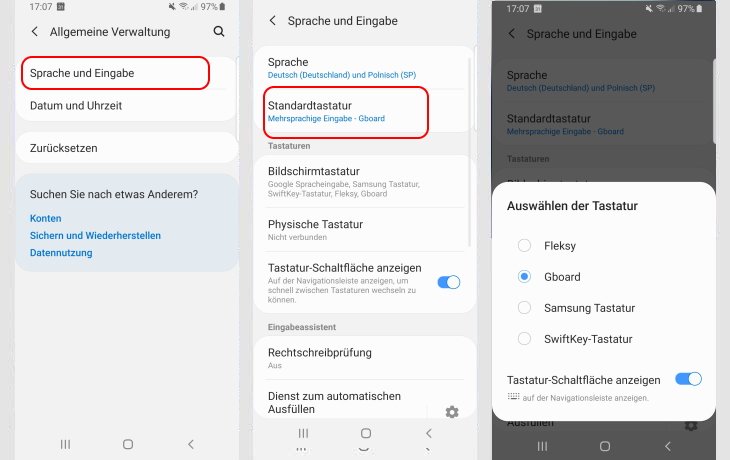
Mit einer neuen App änderst Du nicht nur das Aussehen, sondern fügst nützliche Funktionen hinzu. So musst Du zum Beispiel Worte nicht mehr tippen, sondern wischst über den Bildschirm. Auch die Größe der Keyboard-Anzeige lässt sich mit den entsprechenden Apps anpassen. Installierst Du eine neue Tastaturen-App, richtest Du diese beim ersten Öffnen als Standard-Auswahl ein.
Android-Tastatur: Ändern der Farbe, Belegung und Größe
Im Abschnitt Sprache und Eingabe nimmst Du daneben viele weiteren Einstellungen für die Texteingabe auf dem Smartphone vor. So stellst Du hier zum Beispiel auch die Eingabesprache ein. Auf diese greift Dein Gerät bei der Autokorrektur sowie den auswählbaren Zeichen zu. Um Umlaute wie „ä“ und „ü“ zu sehen, muss hier etwa „Deutsch“ eingestellt sein.
Du erreichst die Einstellung für die Android-Tastatur auch direkt über die Texteingabe. Tippe rechts neben der Nachrichtenleiste auf das Zahnrad. So öffnest Du zunächst die Einstellungen für die aktuell eingestellte Tastatur. Tippst Du in den Optionen auf den Zurück-Button links oben, stellst Du eine andere Tastatur für Dein Android-Handy ein. Die Einstellung wirkt sich systemweit auf alle Apps aus. Du greifst also sowohl in WhatsApp als auch in anderen Nachrichten-Apps, im Browser und allen weiteren installierten Anwendungen auf die gleiche Auswahl zu.
Android: Tastatur verschwunden?
Manchmal verschwindet die Android-Tastatur oder erscheint gar nicht erst, obwohl eine Texteingabe erwartet wird. Eine Funktion zum Einblenden gibt es nicht. Ist die Tastatur weg, unternehme Folgendes:
- Meist wird das Problem durch einen einfachen Neustart behoben.
- Möglicherweise hängt Deine Tastaturen-App. Steuere die Übersicht der installierten Apps in den Einstellungen an und lösche hier den App-Cache.
- Wird das Keyboard immer noch nicht eingeblendet, ändere die Tastaturen-App wie oben beschrieben. Möglicherweise gibt es nur mit der aktuellen Auswahl Probleme.
- Über den Task-Manager solltest Du alle anderen aktiven Apps schließen. Vielleicht sorgt eine App im Hintergrund dafür, dass die Tastatur verschwindet.
- Falls Deine Tastatur dauerhaft weg ist, hilft ein Reset Deines Handys. Beachte jedoch, dass alle persönlichen Daten gelöscht werden. Erstelle also ein Backup.



